Der Abschnitt beschreibt, wie man InDesign-Verpackungen hochlädt, entweder durch Mehrfachupload oder manuell, und wie man sie für verschiedene Editoren sowie Store Views konfiguriert. Zudem wird erklärt, wie man Regeln für Liquid-Layouts erstellt.
Hier hinterlegen Sie Ihre InDesign Verpackungen, um diese für unsere Editoren (OTP und Designer) nutzbar zu machen. Zum hochladen stehen Ihnen zwei Wege zur Verfügung:
Mehrfachupload:

Hier können Sie ganz einfach mehrere .zip Archieve auf einmal hochladen.
Erstellen:
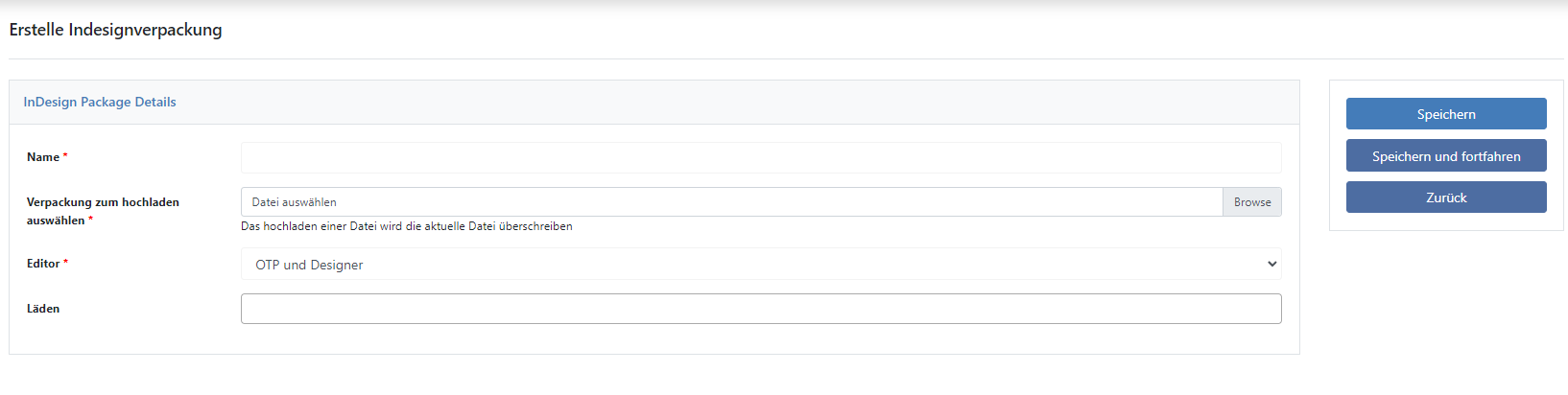
Name
Name des InDesign Pakets.
Verpackung zum hochladen auswählen
Hier können Sie Ihr InDesign-Paket als ZIP-Datei hochladen.
Editor
Hier stellen Sie ein, ob die InDesign Verpackung für unsere Standardeditoren (OTP und Designer) oder für den Broschüreneditor nutzbar sein soll.
Läden
Hier entscheiden Sie, ob die Farbe nur für eine bestimmte Store View innerhalb des Datacenters sichtbar ist.
Regeln
Regel Name
Name der Regel.
Template Name
Dropdown-Menü mit den Namen der Liquid-Layouts aus dem Design, die für die Regeln ausgewählt werden können.
Bedingung
Hier können Sie die Bedingung einstellen, wann das Liquid-Layout aktiviert werden soll.
Tutorial Videos zu diesem Thema
Tutorials DE | Indesign-Script einfach nutzen
https://www.youtube.com/watch?v=VCGpHwGF7uY&list=PL0gCZw1ElyXA5DZg6PZi1SHFnv_ag0LSG&index=1
Tutorials DE | InDesign-Datei für Upload im DataCenter vorbereiten
https://www.youtube.com/watch?v=A0HwLmVliqY&list=PL0gCZw1ElyXA5DZg6PZi1SHFnv_ag0LSG&index=3
Tutorials DE | InDesign-Pakete im DataCenter hochladen
https://www.youtube.com/watch?v=Jsn8RtFgMoA&list=PL0gCZw1ElyXA5DZg6PZi1SHFnv_ag0LSG&index=2
